
목차
파워포인트(PPT)에서 엑셀, 워드, PDF, 한글파일(hwp)등의 파일을 연결(첨부)할 수 있습니다.
기본적으로는 클릭하면 열리도록 링크를 연결가능하고 엑셀, 워드, 한글파일(hwp)의 경우에는 바로 내용을 표시할 수 있습니다.
이를 통해 정보 전달의 효율성을 높이고, 보다 전문적인 발표 자료를 만들 수 있습니다.
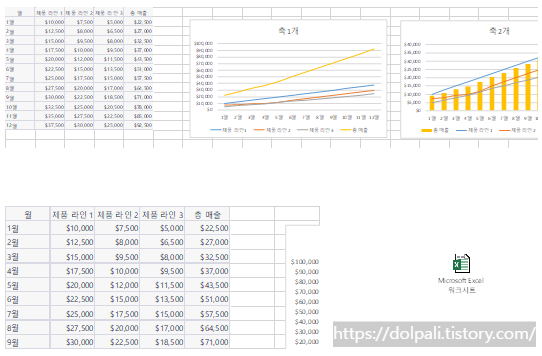
파일을 파워포인트(PPT)와 연결해 두면 프레젠테이션 도중에 관련 파일을 찾고 열기 위해 흐름이 끊길 일 또한 없어집니다.
이번 포스팅에서는 파워포인트에 엑셀, 워드, PDF 파일을 연결하는 방법을 상세하게 안내해 드리겠습니다.
이러한 기능은 보고서, 발표 자료 등을 준비할 때 매우 유용합니다.

파일 삽입에 문제가 있는 경우 "서버 응용프로그램, 원본 파일, 항목을 찾을 수 없거나 알 수 없는 오류가 발생했습니다. 서버 응용프로그램을 다시 설치해야 합니다."라는 경고창이 나옵니다.
이런식으로 지원이 되지 않는 기능을 파일 형식별로 정리했습니다.
같은 MS 오피스 제품의 경우 모든 기능이 정상 동작하나 다른 파일은 기능이 제한적인 것을 확인했으니 참고해 주시기 바라며 버전에 따라 지원 여부가 다를 수 있습니다.
Office 2019 버전 기준 지원 여부는 다음과 같습니다.
| 엑셀 | 워드 | 한글2020(hwp) | ||
| 새로 만들기 | O | O | O | O |
| 파일로 부터 만들기 (옵션 없음) |
O | O | X(아이콘으로 표시됨) | X |
| 파일로 부터 만들기 아이콘으로 표시 |
O | O | O | X |
| 파일로 부터 만들기 연결 |
O | O | X | X |
1. 새로 만들기
새로 만들기는 연결하고자 하는 파일이 작성되있지 않는 경우 사용합니다.
연결하는 파일을 새로 만들게 됩니다.
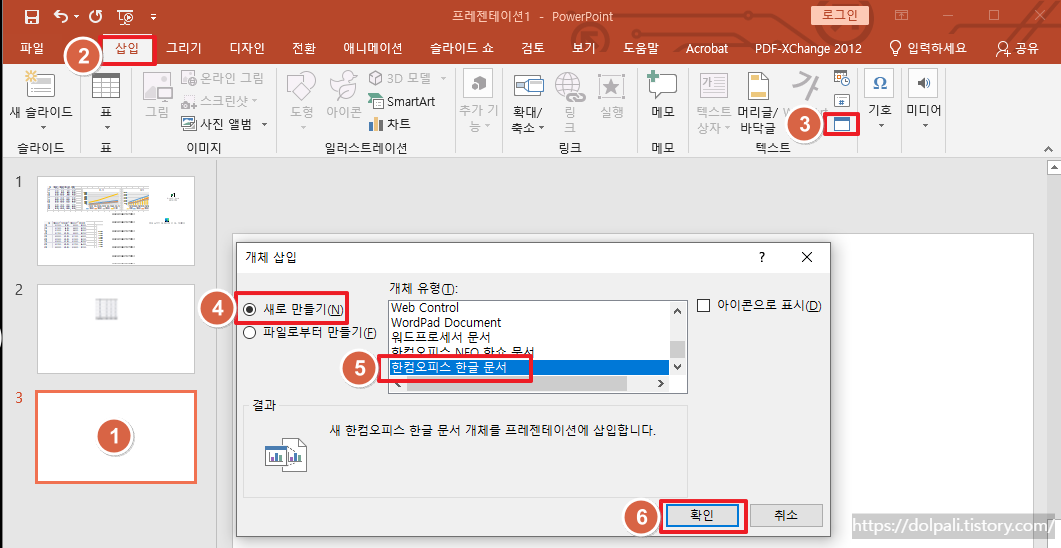
1. 파워포인트를 열고, 연결하고자 하는 슬라이드로 이동합니다.
2. [삽입] 탭을 클릭합니다.
3. [개체]를 클릭합니다.
4. [새로 만들기]를 클릭합니다.
5. [개체 유형]에서 원하는 파일을 선택합니다.
6. [확인]을 클릭합니다.
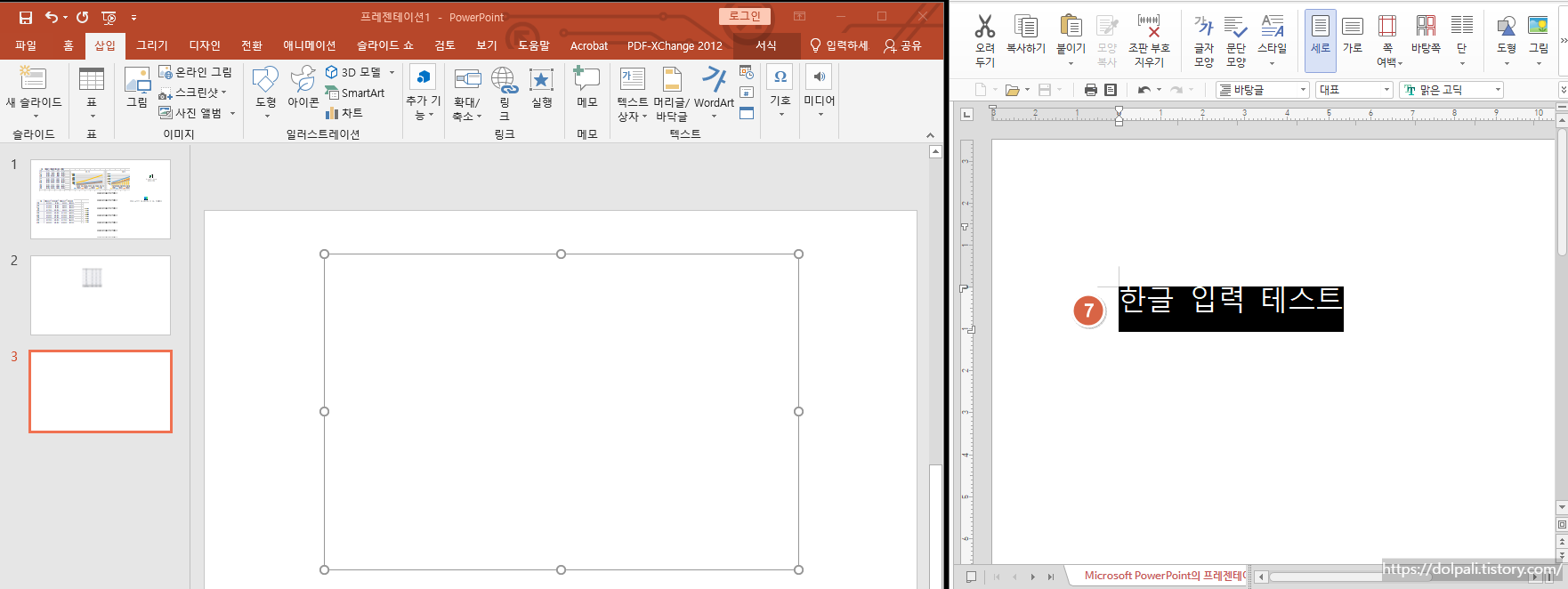
7. 한글파일이 신규로 열리면 파일을 작성합니다.
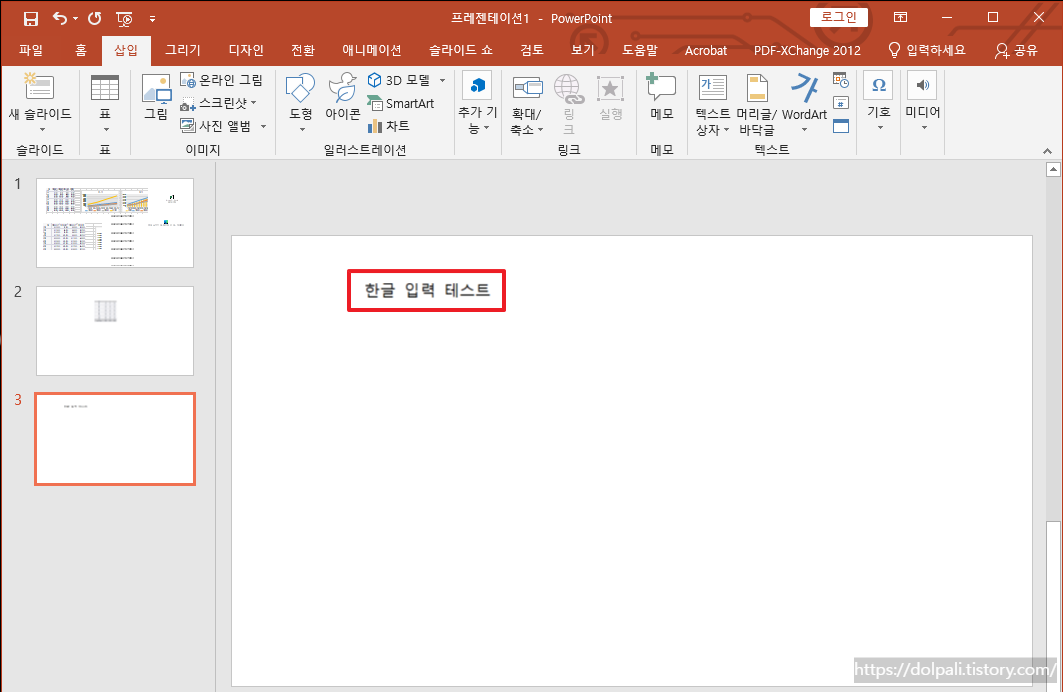
파워포인트에 한글이 삽입되었습니다.
기본적으로 한글의 내용이 바로 보이도록 삽입이 되지만 클릭하면 파일이 열리도록 할 수도 있습니다.
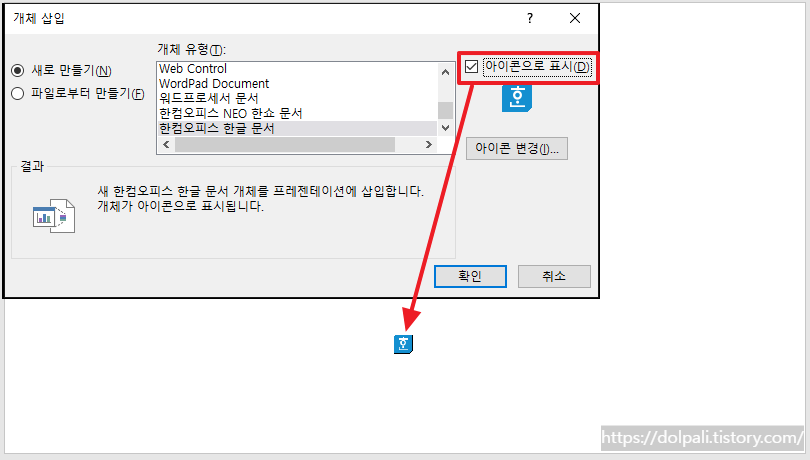
개체 삽입 단계에서 [아이콘으로 표시]에 체크하면 위 그림처럼 한글의 내용이 나오지 않고 파워포인트에 아이콘이 나타나게 됩니다.
2. 파일로 부터 만들기
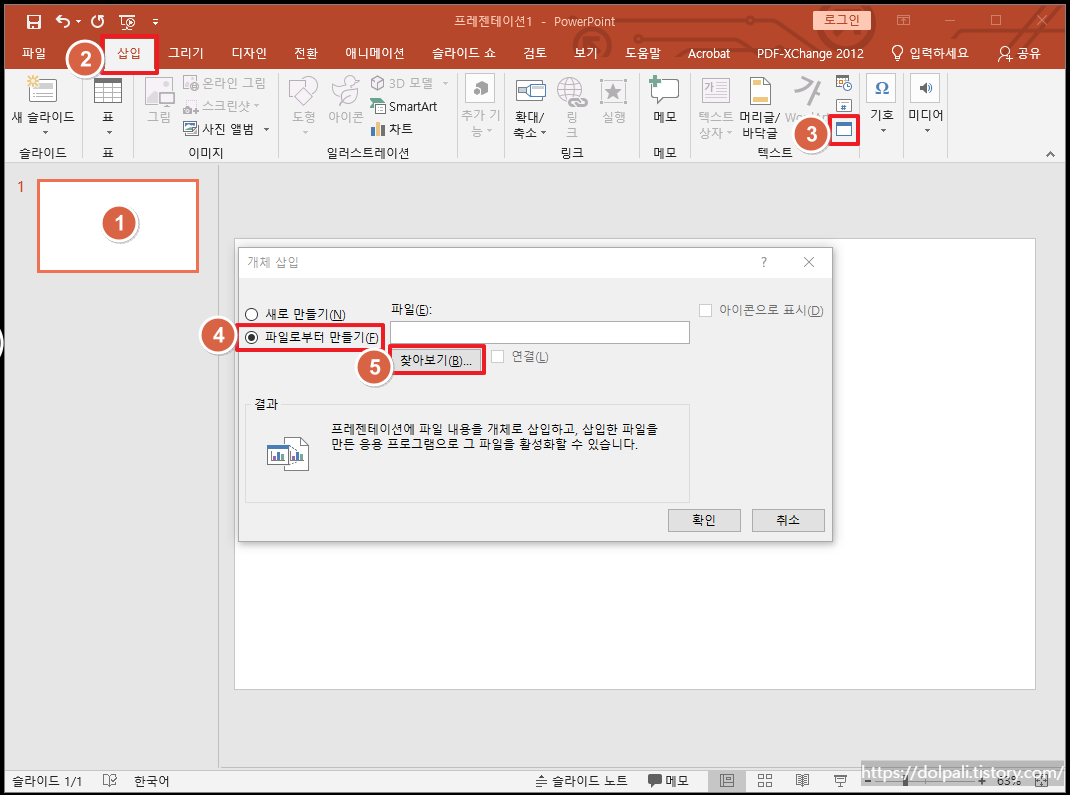
1. 파워포인트를 열고, 연결하고자 하는 슬라이드로 이동합니다.
2. [삽입] 탭을 클릭합니다.
3. [개체]를 클릭합니다.
4. [파일로부터 만들기]를 클릭합니다.
5. [찾아보기]를 클릭합니다.
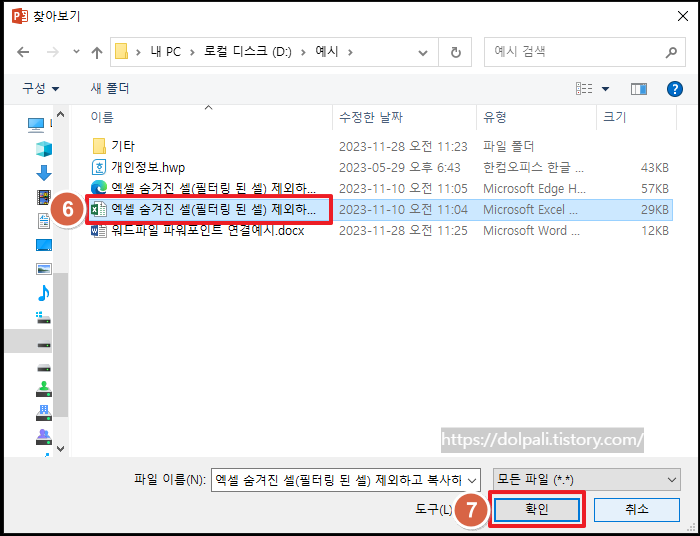
6. 삽입할 파일을 선택합니다.
7. [확인]을 클릭합니다.
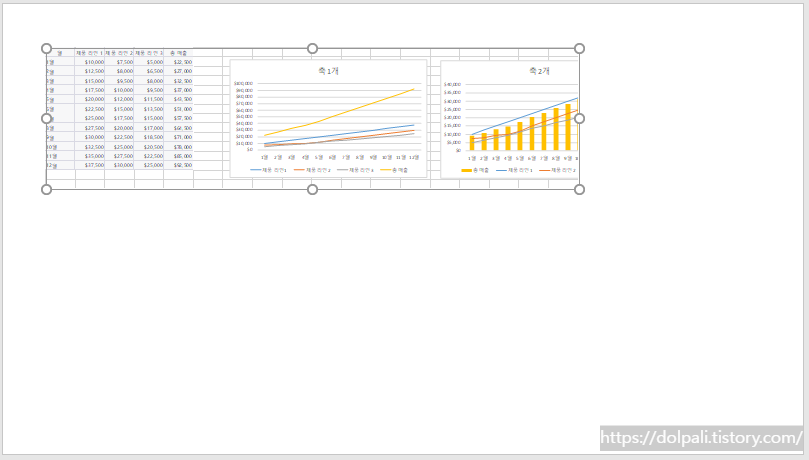
개체 삽입에서 아무런 옵션을 선택하지 않는 경우 위와 같이 삽입됩니다.
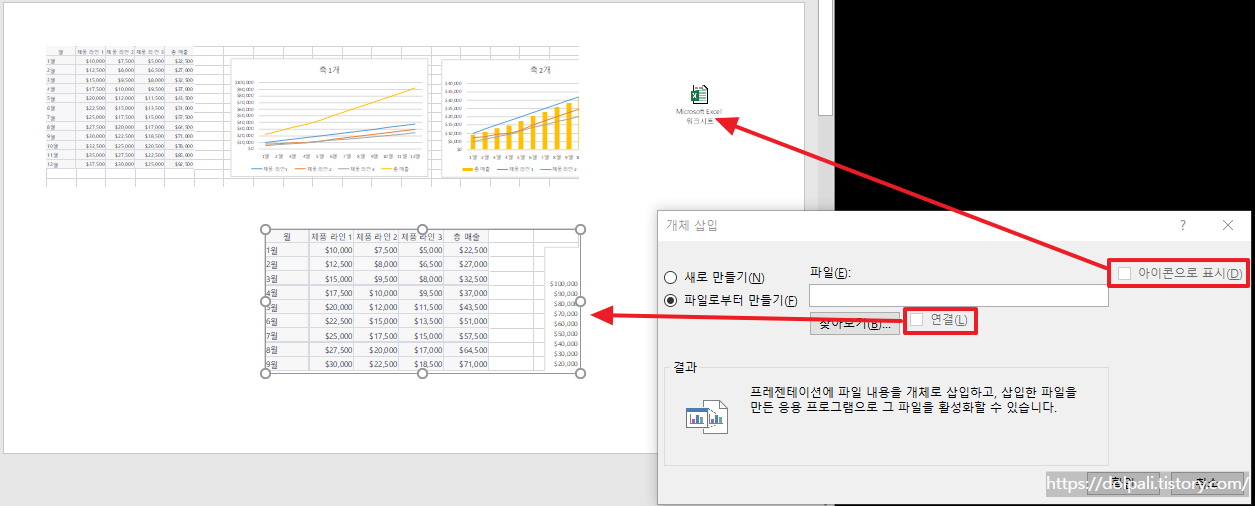
옵션 선택에 따라 다른 방식으로 삽입이 가능합니다.
'업무 프로그램 > MS 파워포인트(PPT)' 카테고리의 다른 글
| 파워포인트(PPT) 효과음 넣기 (0) | 2023.12.28 |
|---|---|
| 파워포인트(PPT)의 기본 텍스트 편집 기능(글머리 기호, 들여쓰기, 간격 조절) (0) | 2023.12.25 |
| 파워포인트(PPT)에서 폰트 포함하여 저장하기(다른 컴퓨터에서 저장한 대로 안보이는 경우) (1) | 2023.12.08 |
| 파워포인트(PPT) 서로 다른 파일에 있는 내용 합치기 (0) | 2023.12.04 |
| 파워포인트(PPT) 페이지 자동 넘김, 넘기지 않기 (1) | 2023.12.01 |




